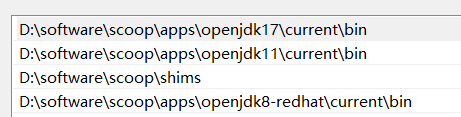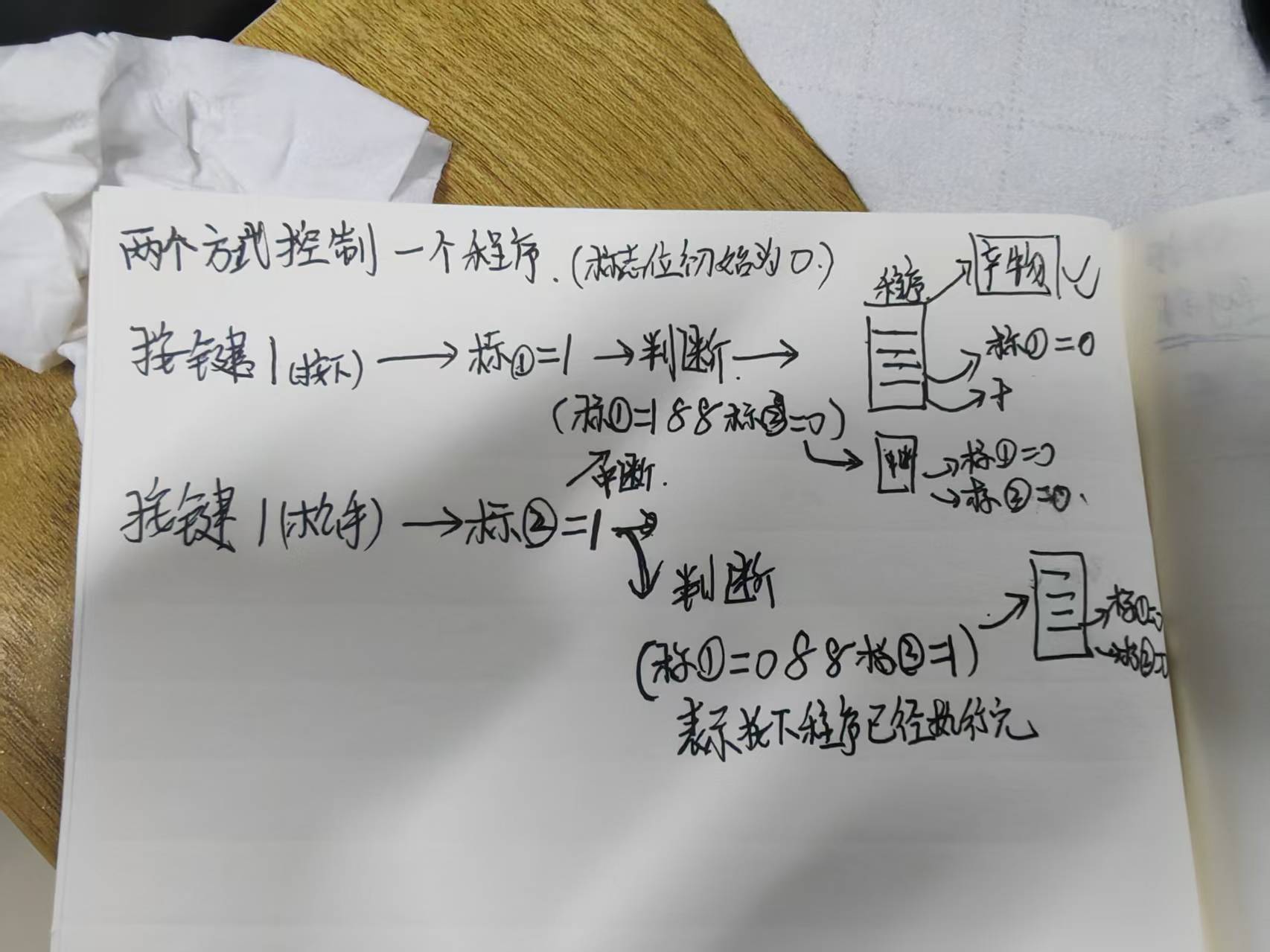安装
-
在 PowerShell 中输入下面内容,保证允许本地脚本的执行:
set-executionpolicy remotesigned -scope currentuser -
然后执行下面的命令安装 Scoop:
iwr -useb get.scoop.sh | iex 国内用户可以使用镜像源安装: powershell iwr -useb https://gitee.com/glsnames/scoopinstaller/raw/master/bin/install.ps1 | iex -
然后再看一下是否安装成功
scoop help
scoop目录结构
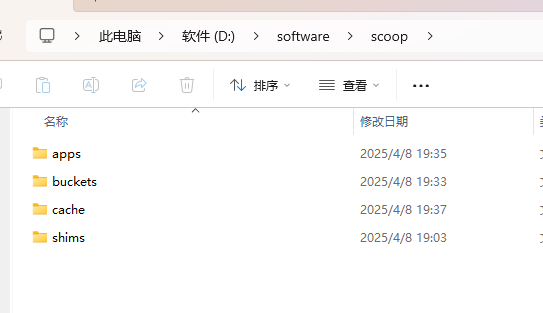
使用scoop下载的软件保存在scoop\apps\
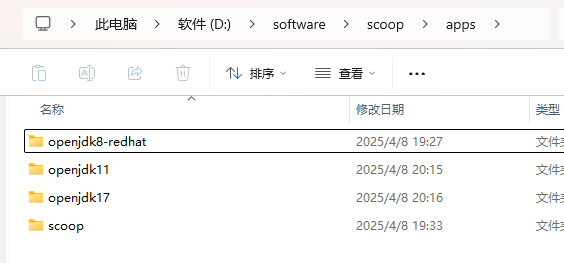
配置GitHub token
1. 生成 GitHub 个人访问令牌
-
登录 GitHub
:
- 打开 GitHub 并登录你的账户。
-
生成新令牌
:
- 点击右上角的头像,选择 Settings。
- 在左侧菜单中,选择 Developer settings。
- 选择 Personal access tokens > Tokens (classic)。
- 点击 Generate new token(如果是生成 Fine-grained token,请根据需要选择)。
- 为令牌命名(例如
Scoop Token),选择适当的过期时间。 - 在权限范围中,不需要勾选任何特殊权限,因为 Scoop 只需要使用令牌来绕过速率限制。
- 点击 Generate token。
-
复制令牌
:
- 生成后,GitHub 会显示你的令牌,请立即复制并保存,因为之后无法再次查看。
2. 配置 Scoop 使用 GitHub 令牌
将生成的令牌配置到 Scoop 中:
-
打开 PowerShell 或终端。
-
运行以下命令,将<your_token>
替换为你生成的 GitHub 令牌:
scoop config gh_token <your_token>
3. 验证配置
运行以下命令,检查 Scoop 是否正确配置了令牌:
scoop config
Scoop添加官方镜像源
scoop bucket known 查看官方镜像
添加官方包源
scoop bucket add java
安装与切换jdk
scoop search jdk
安装openjdk8
scoop install openjdk8-redhat
切换版本jdk15
scoop reset openjdk15
scoop安装路径
** 默认安装路径**
-
Windows 用户
:
-
Scoop 的默认安装路径为:
C:\Users\<YourUsername>\scoop -
其中
<YourUsername>是你的 Windows 用户名。
-
-
安装的应用程序路径
:
-
应用程序通常安装在
scoop\apps目录下,例如:
C:\Users\<YourUsername>\scoop\apps -
每个应用程序会有自己的子文件夹,例如
openjdk17、git等。
-
-
全局缓存路径
:
-
下载的安装包会存储在
scoop\cache目录下,例如:
C:\Users\<YourUsername>\scoop\cache
-
环境变量配置
setx SCOOP “D:\software\scoop” /M
添加path环境变量:%SCOOP%\shims